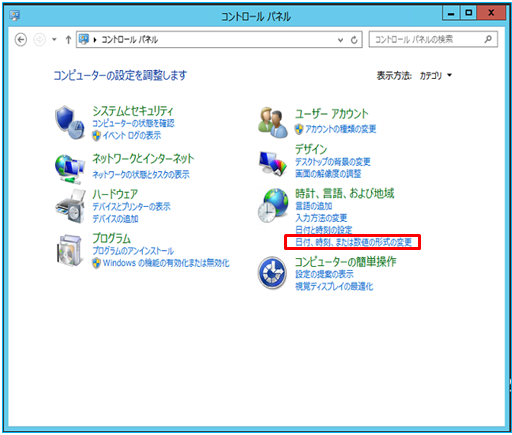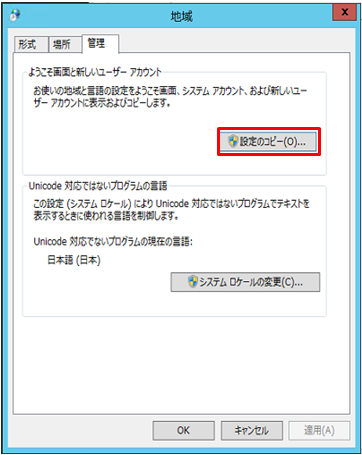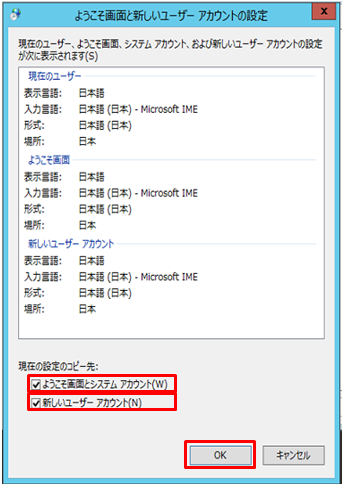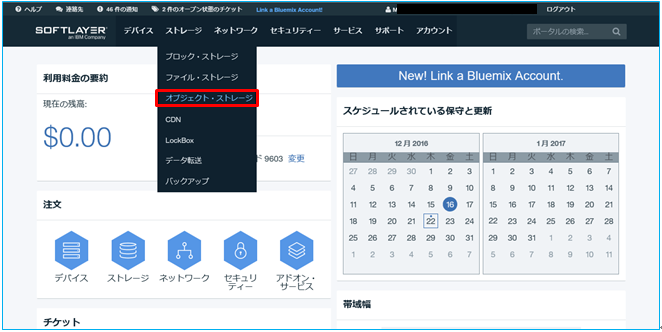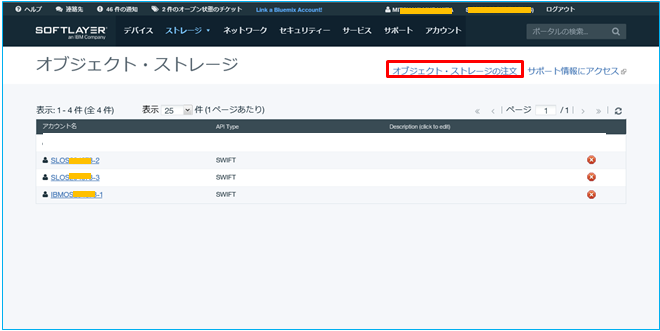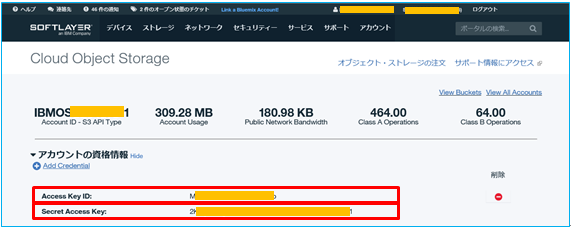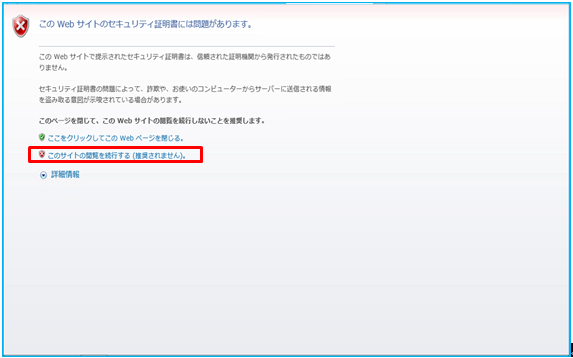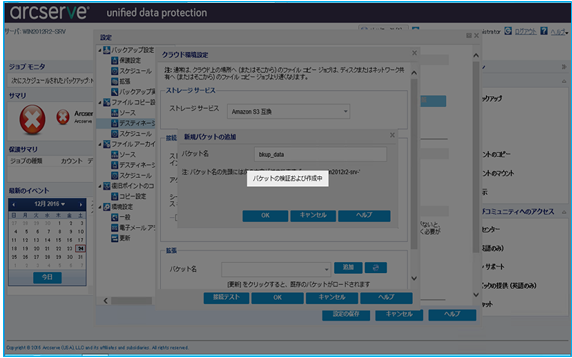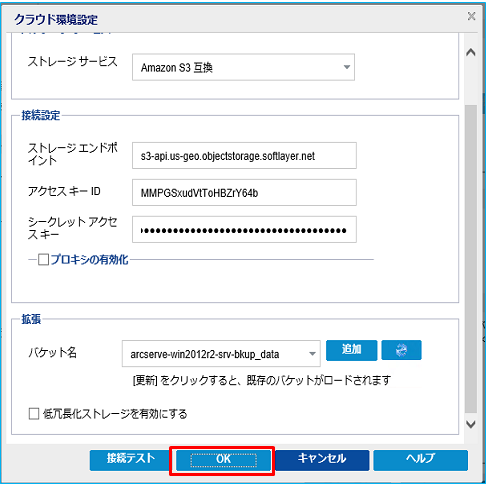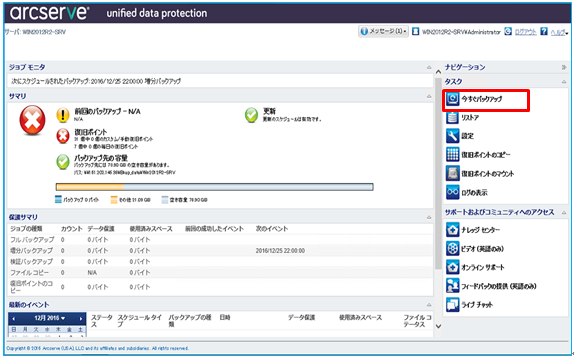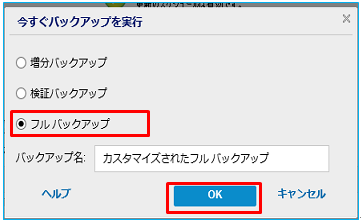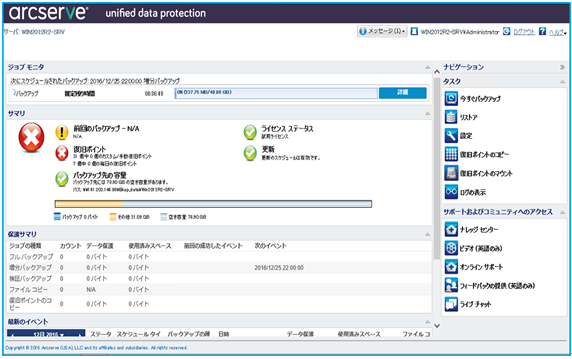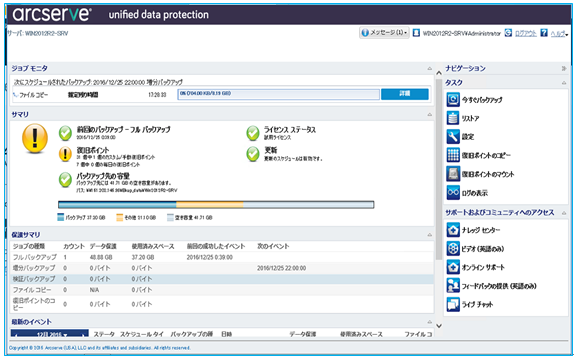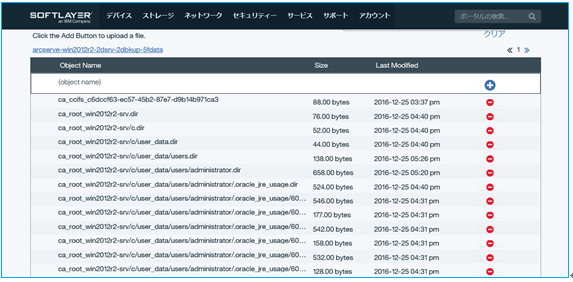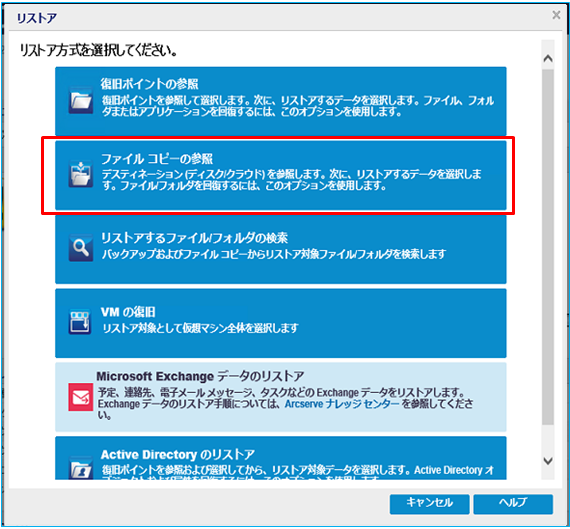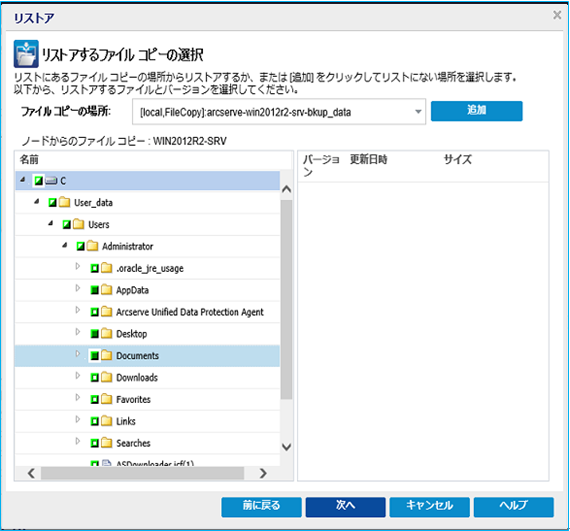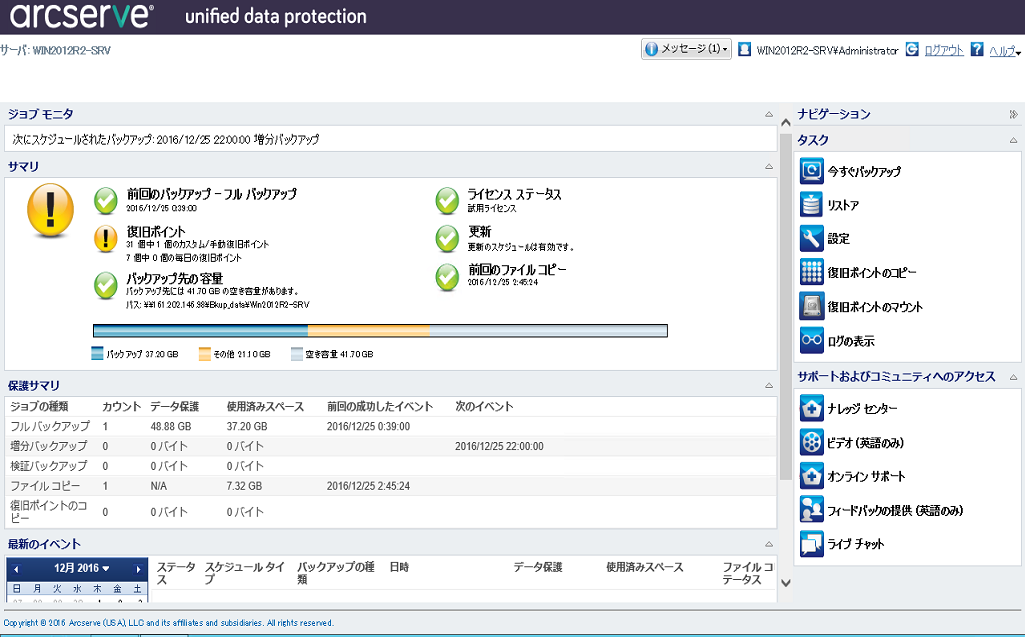1. はじめに
ArcserveUDP(6.0)とIBM Cloud Object Storageを使い、バックアップからクラウドストレージへの保管を一連の処理で自動化できるかを検証を行いました。
従来ArcserveUDP操作でクラウドに保管できるのは、下記のものに限られています。
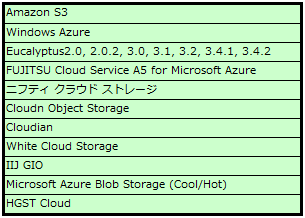
https://arcserve.zendesk.com/hc/ja/articles/204760116#21
Blumix InfrastructureではSWIFTベースに加え、S3互換のCloud Object Storageが提供されていますので、今回このS3互換を使用。
検証結果は、バックアップからCloud Object Storageに問題なく保管できました。
2. 構成
■ArcserveUDP
無償トライアルを使用。
バージョン: 6.0.3792更新 3 ビルド 776
ダウンロードは下記URLを参照してください。
http://arcserve.com/jp/data-protection-software/backup-and-recovery-software/
Windows2012R2へインストール。
Cloud Object Storageへのコピー、アーカイブ操作は
・Windows Agent
・UDPコンソール
の2つの方法があります。本検証ではAgentのみ行いました。
また、クラウドストレージへは
・コピー
・アーカイブ
が使用できます。本検証ではコピーのみ行いました。
Windows2012R2を日本語化してもArcserveUDPが英語表示になる場合の対処方法
コントロールパネル
「日付、時刻、または数値形式の変更」クリック
「管理」タグ⇒「設定のコピー」クリック
「ようこそ画面とシステムアカウント」「新しいユーザーアカウント」チェック⇒「OK」
「今すぐ再起動」クリック
■Bluemix Infrastructure
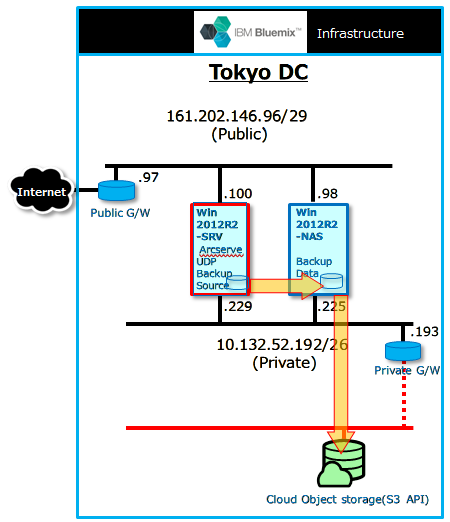
・Win2012R2-SRV--- ArcserveUDPをインストールし、”User_date”フォルダーをバックアップ。
・Win2012R2-NAS--- バックアップデータを”Backup_data”フォルダーにバックアップ。
バックアップジョブが完了したら、続けて自動的にクラウドストレージへコピーします。
※図ではCloud Object Storageのエンドポイントがプライベート経由でアクセスしているように見えますが、本検証ではパブリックのus-geo:s3-api.us-geo.objectstorage.softlayer.net
を使用しました。
3. Cloud Object Storage のオーダー
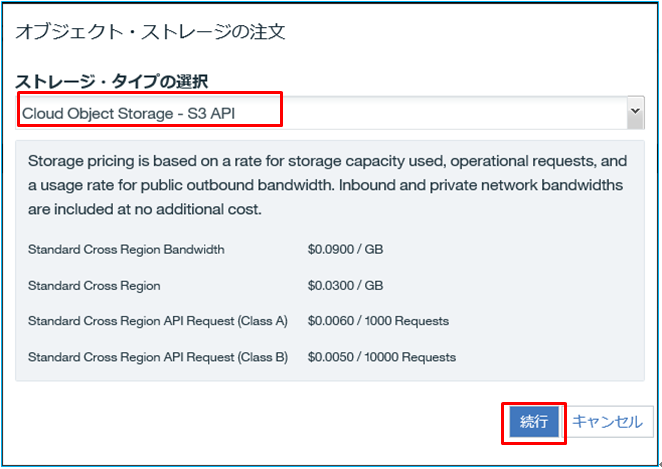
「Cloud Object Storage - S3 API」選択⇒「続行」クリック
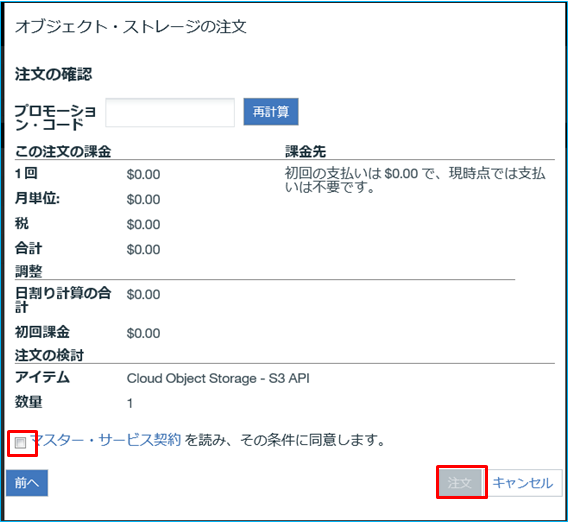
「マスター・サービス契約 を読み、その条件に同意します。」チェック⇒「注文」クリック
“API TYPE”が「S3」と表示され、オーダー完了です。
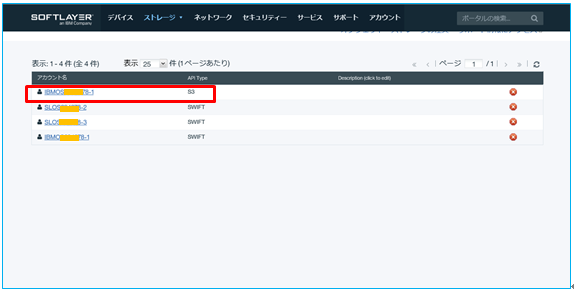
ArcserveUDPで設定する資格情報を入手し、メモします。
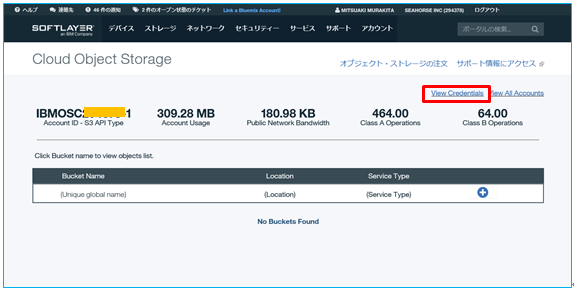
「View Credentials」クリック
※バケットは今作成しなくて大丈夫です。AcrserveUDP設定時に作成できます。
「Cloud Object Storageのエンドポイント
PUBLIC
us-geo:s3-api.us-geo.objectstorage.softlayer.net
Dallas:s3-api.dal-us-geo.objectstorage.softlayer.net
Washington:s3-api.wdc-us-geo.objectstorage.softlayer.net
San Jose:s3-api.sjc-us-geo.objectstorage.softlayer.net
PRIVATE
us-geo:s3-api.us-geo.objectstorage.service.networklayer.com
Dallas:s3-api.dal-us-geo.objectstorage.service.networklayer.com
Washington:s3-api.wdc-us-geo.objectstorage.service.networklayer.com
San Jose:s3-api.sjc-us-geo.objectstorage.service.networklayer.com
4. ArcserveUDPの設定
ArcserveUDPのインストール手順は、割愛させていただきます。
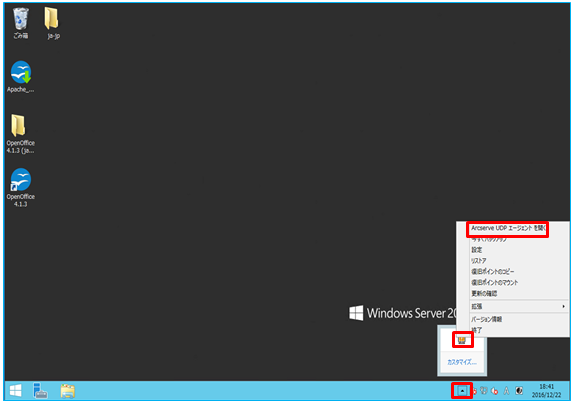
右クリック⇒「ArceserveUDPエージェントを開く」選択
バックアップ先の設定。
ここでは、“\161.202.146.100\Backup_data”
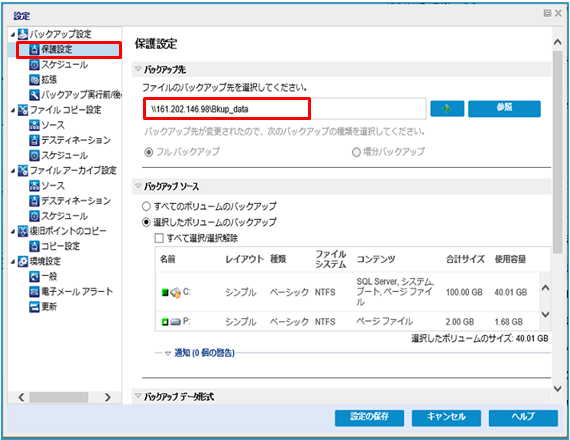
「バックアップ設定」⇒「詳細設定」⇒”ファイルのバックアップ先を選択してください。”:「\161.202.146.100\Backup_data」
ファイルコピー設定
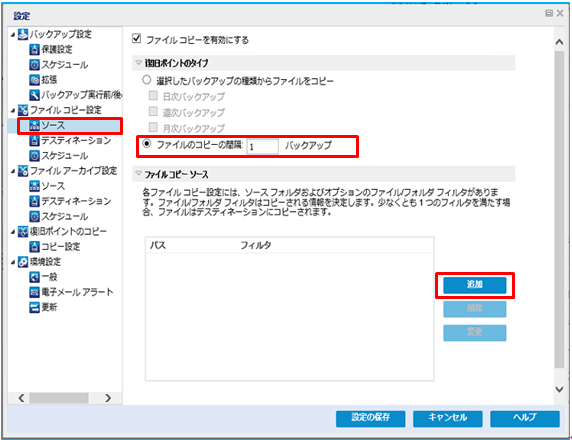
「ファイルコピー設定」⇒「ソース」⇒「ファイルコピーの間隔」選択⇒「1」バックアップ⇒「追加」クリック
※本検証ではバックアップ後に毎回ファイルコピーを行うように「1」を指定しました。数字の回数バックアップが実行された後、ファイルコピーが実行されます。
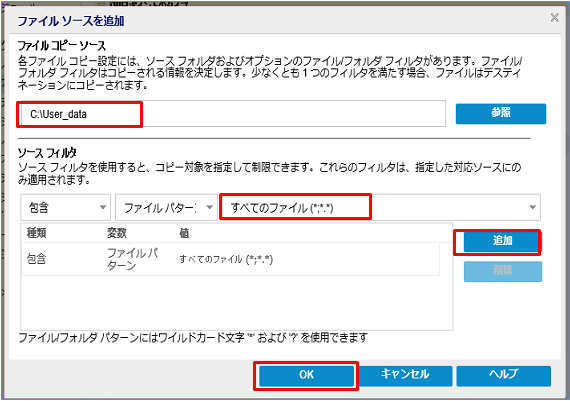
本検証では、
”ファイルコピーソース”:「c:\User_data」、”ソースフィルター”:「すべてのファイル」を選択⇒「追加」⇒「OK」クリック
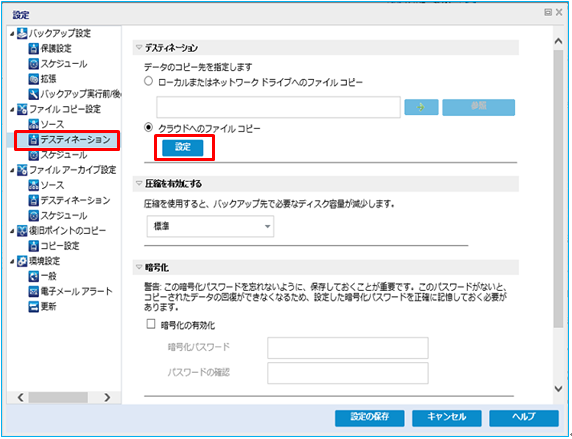
「ファイルコピー設定」⇒「デスティネーション」⇒「クラウドへのコピー」選択⇒「設定」クリック
クラウド環境設定し、接続テストを行います。

”ストレージサービス”:「Amazon S3 互換」選択⇒
”ストレージエンドポイント”、”アクセスキーID”、”シークレットアクセスキー”は、「#3. Cloud Object Storage のオーダー」で入手した資格情報を入力。
バケットの作成
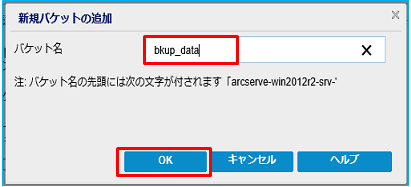
本検証では、”バケット名”:「bkup_data」としました。
※入力したバケット名の先頭に”arcserve-win2012r2-srv-”が付加され、バケット
名は「arcserve-win2012r2-srv-bkup_data」となります。
この先頭の名前をつけたくない場合は、「#3. Cloud Object Storage のオーダー」でバケット名を入力してください。
AWSでのバケットバケット命名規則
http://docs.aws.amazon.com/ja_jp/AmazonS3/latest/dev/BucketRestrictions.html
•バケット名は、3~63 文字以内にする必要があります。
•バケット名は、1 つのラベルまたは一連の複数のラベルとして指定します。隣り合うラベルは単一のピリオドで区切ります。バケット名には、小文字の英文字、数字、およびハイフン(-)を含めることができます。各ラベルの先頭および末尾は、小文字の英文字または数字にする必要があります。
•バケット名は、IP アドレスの形式(192.168.5.4 など)にはできません。
•SSL と共に仮想ホスティング形式のバケットを使用した場合、SSL ワイルドカード証明書は、ピリオドを含まないバケットのみと一致します。この問題を回避するには、HTTP を使用するか、または独自の証明書検証ロジックを記述します。 バケット名にピリオド (「.」) は使用しないことをお勧めします。
以上で設定が完了しましたので、バックアップからコピーまで一連で自動的に動作するか確認します。
Bluemix InfrastructureポータルのCloud Object Storageでバケットの中を確認します。
以上で、ArcserveUDPとIBM Cloud Object Storageを使って、バックアップからクラウドストレージへの保管が一連の処理で正常完了することを検証しました。
5.おわりに
オンプレミスのオープン系サーバーで、よく利用されているArcseveUDPと、Cloud Object Storege でハイブリッドバックアップが可能になりました。
Cloud Object Storegeは2016年12月現在、Dallas, San Jose, Washington, DCにデータコピーを保持していますが、データのDRとしても活用できそうです。
https://ibm-public-cos.github.io/crs-docs/